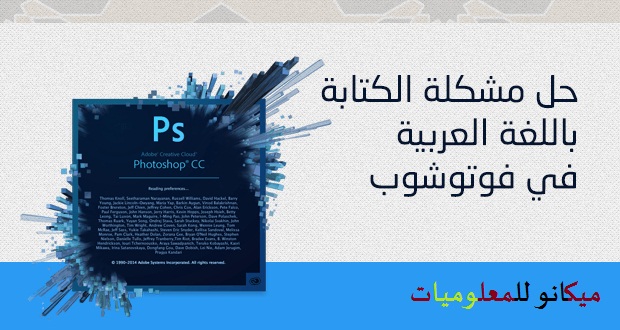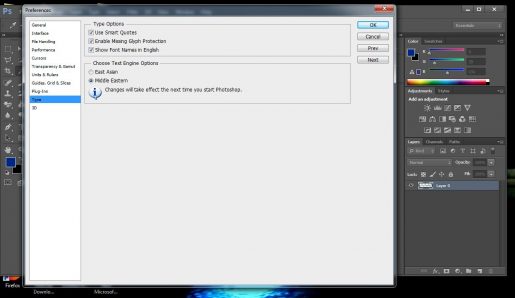Pag-edit sa nabuak nga Arabic nga pinulongan sa Photoshop
Pagkat-on unsaon pagsulbad ang problema sa mga choppy letter sa Photoshop
Ang solusyon sa kini nga problema dali ra, ipatin-aw ko kini sa kini nga artikulo, ug bisan kung adunay daghang mga himan ug programa nga makatabang kanimo niini, dali kaayo nga masulbad kini gikan sa sulod sa programa, ug kini gihimo pinaagi sa pipila ka yano. mga lakang
Mga lakang aron masulbad ang pagputol sa pinulongang Arabiko sa Photoshop
Ablihi ang Photoshop ug bisan unsa nga bersyon kini, mahimo nimong masulbad ang problema pinaagi sa pagsunod sa mga mosunud nga lakang, tungod kay kini molihok sa tanan nga mga bersyon.
Human maablihan ang programa, ug gikan sa menu bar sa ibabaw sa programa, i-klik ang edit menu,
Usa ka drop-down menu ang makita, i-klik ang katapusan nga kapilian, nga mao ang pulong Preferences. Mahimo nimong mub-on kini nga lakang pinaagi sa pagpindot sa Ctrl + K nga mga yawe sa keyboard.
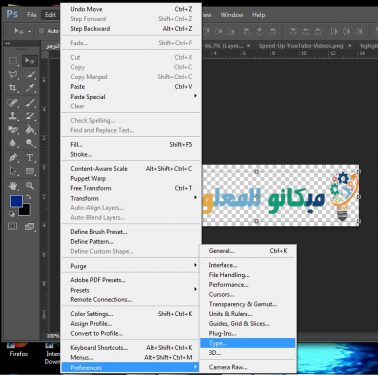
Pagkahuman niana, kini nga bintana makita alang kanimo, i-klik ang tipo sa pulong gikan sa mga kapilian nga makita sa imong atubangan, dayon pilia
Middle Eastern.
Pagkahuman niana, i-klik ang OK ug dayon isira ang programa, ug ablihi kini pag-usab, tungod kay kini nga mga pagbag-o dili makita sa programa hangtod pagkahuman sa pag-abli niini.
Aron mabag-o ang pag-align sa teksto, pagkat-on bahin niini,,,,,, gikan dinhi